Cách xem, cài đặt và thiết lập camera Dahua trên điện thoại đơn giản
Nội dung bài viết
Camera Dahua đang là lựa chọn hàng đầu nhờ những tính năng ưu việt: Thiết lập nhanh chóng, giám sát từ xa ổn định, hình ảnh sắc nét, giúp bạn nắm bắt mọi hoạt động quanh khu vực lắp đặt mọi lúc, mọi nơi.

Giám sát thông minh, theo dõi liên tục với Camera Dahua
Hướng dẫn chi tiết cách xem và cấu hình camera Dahua trên điện thoại
Bước 1: Truy cập kho ứng dụng tương ứng với hệ điều hành điện thoại của bạn (CH Play cho Android, App Store cho iPhone). Tìm kiếm ứng dụng bằng từ khóa gdmss lite, sau đó nhấn cài đặt để tải về. Bạn cũng có thể tải phiên bản mới nhất trực tiếp qua link bên dưới.
Tải ngay: gDMSS Lite bản Android
Tải ngay: gDMSS Lite bản iPhone
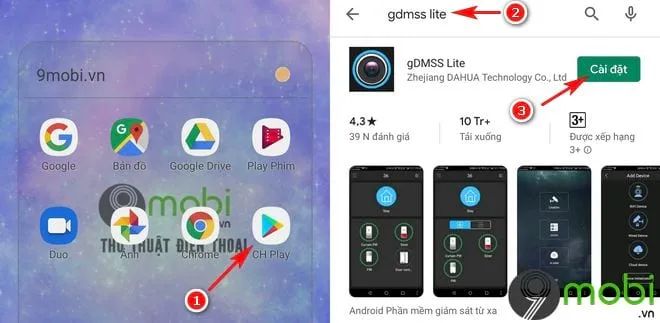
Bước 2: Sau khi tải xong ứng dụng, nhấn Mở để khởi chạy phần mềm camera Dahua trên thiết bị.

Bước 3: Giao diện chào mừng sẽ hiển thị khi lần đầu mở ứng dụng. Nhấn Tiếp tục để bắt đầu trải nghiệm.

Bước 4: Ứng dụng sẽ yêu cầu một số quyền cần thiết. Nhấn Đồng ý để cấp phép và sử dụng đầy đủ tính năng.

Bước 5: Chọn Quốc gia: Việt Nam và xác nhận bằng nút Hoàn tất để tiếp tục thiết lập.

Bước 6: Để xem trực tiếp từ đầu ghi hình hoặc camera IP, chọn mục Camera. Nếu muốn xem qua chuông cửa Dahua, chọn mục Cửa. Trong hướng dẫn này, chúng ta sẽ chọn mục Camera.

Bước 7: Nhấn vào biểu tượng menu (3 gạch ngang) ở góc màn hình, sau đó chọn Quản lý thiết bị để tiếp tục cài đặt.

Bước 8: Tại giao diện mới hiện ra, chọn dấu + để thêm thiết bị, sau đó chọn Thiết bị có dây trong danh sách tùy chọn.

Bước 9: Bạn có thể lựa chọn một trong hai phương thức kết nối: P2P hoặc Địa chỉ IP/Tên miền. Hướng dẫn sau đây sẽ trình bày chi tiết cách thiết lập cho cả hai phương thức.
Hướng dẫn thêm thiết bị bằng P2P
Chọn phương thức P2P, sau đó nhập đầy đủ các thông tin yêu cầu theo các bước sau:
Tên thiết bị: Nhập tên tùy ý (nên đặt tên dễ nhận biết để thuận tiện quản lý sau này).
Số serial (SN): Nhập dãy số SN của camera hoặc quét mã QR P2P bằng biểu tượng bên cạnh.
Tài khoản đăng nhập: Sử dụng 'Admin' hoặc 'User' làm tên đăng nhập mặc định.
Thiết lập mật khẩu: Tạo mật khẩu bảo mật để truy cập hệ thống camera.
Tùy chọn xem: Chọn luồng dữ liệu Chính/Phụ phù hợp với chất lượng mạng hiện có.
Hoàn tất bằng cách nhấn Bắt đầu xem trực tiếp để kích hoạt chế độ giám sát camera Dahua trên điện thoại.

Hướng dẫn kết nối thiết bị qua Địa chỉ IP/Tên miền
Quay lại mục Thêm thiết bị và chọn phương thức Địa chỉ IP/Tên miền để tiếp tục
Tên thiết bị: Đặt tên dễ nhận biết (ưu tiên tên thiết bị thực tế để tiện quản lý)
Địa chỉ: Nhập tên miền đã cấu hình trên thiết bị, ví dụ: Camera1.dahuaddns.com
Cổng kết nối: Nhập thông số cổng mạng tương ứng
Tài khoản đăng nhập: Sử dụng 'Admin' hoặc 'User' làm tên đăng nhập
Mật khẩu bảo mật: Thiết lập mật khẩu riêng để đảm bảo an toàn khi truy cập hệ thống.
Tùy chọn hình ảnh: Chọn chất lượng luồng xem (Chính/Phụ) phù hợp với tốc độ kết nối mạng hiện có.
Hoàn tất quá trình bằng cách nhấn Bắt đầu xem trực tiếp để kích hoạt chế độ giám sát camera Dahua ngay trên điện thoại.

Bước 10: Sau khi hoàn thành cài đặt, bạn có thể truy cập nhanh vào mục Xem trực tiếp để quan sát hình ảnh từ camera bất cứ lúc nào.

Chỉ với 12 bước đơn giản, bạn đã có thể dễ dàng giám sát mọi khu vực được lắp đặt camera Dahua. Ngoài gDMSS Lite, còn nhiều phần mềm xem camera khác đáng để bạn khám phá và trải nghiệm.
https://Tripi.vn/huong-dan-xem-camera-dahua-tren-dien-thoai-cai-thiet-lap-24916n.aspx
Chúc bạn thực hiện thành công và có trải nghiệm giám sát tốt nhất!
Có thể bạn quan tâm

Mã Code game BangBang Origin 2023 mới nhất, nhận ngay Mảnh Tank Hiếm.

Top 10 Người vợ xinh đẹp của các sao nam Trung Quốc

Cách để Sở hữu Mái tóc Mượt mà và Óng ả

Top 10 Địa chỉ phun xăm thẩm mỹ uy tín tại Cà Mau

Cách Sử Dụng Bom Tắm Hiệu Quả


